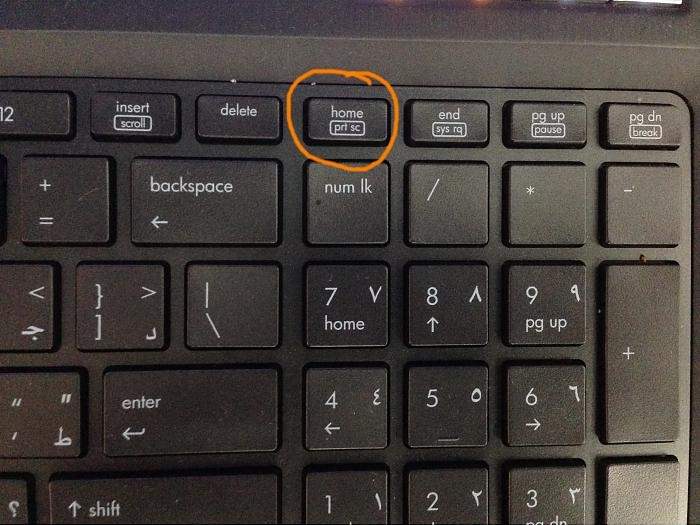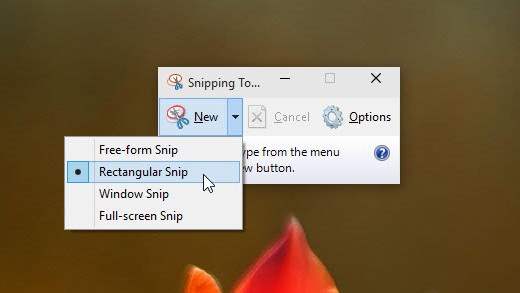Cara screenshot di laptop atau mengambil gambar komputer sebenarnya mudah , tapi banyak orang tidak tahu bagaimana cara screenshot , capture atau print screen begitu sebagian orang menyebutnya .
Untuk itu NGELAG.com kembali menulis sebuah tutorial Gimana Caranya ? Screenshot di laptop dan PC atau komputer desktop ?
Sebelumnya , baca juga artikel tutorial lainnya berikut ini :
Cara Mengganti Password WiFi Indihome
Cara Membuat Email Baru Gmail dan Yahoo
Cara Memakai Mouse Dan Keyboard Yang Benar
Cara Memperbaiki FlashDisk Tidak Bisa Diformat
Cara Screenshot Di Laptop
Banyak orang merasa bingung ketika hendak melakukan Screenshot pada laptop karena layout atau letak tombol pada laptop kerap berbeda dengan keyboard komputer . Namun jangan khawatir karena kali ini NGELAG.com akan menuliskan cara screenshot di laptop pada berbagai merek laptop asus , hp , acer , lenovo dan toshiba .
Memang cara screenshot di laptop kerap berbeda pada setiap mereknya , oleh karena itu ada beberapa cara yang bisa kalian coba lakukan .
1 . Dengan Menekan Tombol “Prt Sc”
Cara screenshot di lapotp yang pertama ini merupakan cara yang paling umum dan selalu dapat bekerja pada setiap laptop , apapun mereknya .
- Cari tombol pada keyboard laptop dengan tulisan “Prt Sc atau Prnt Scr”
Letak Tombol Prt Sc Pada Keyboard Laptop Tombol Prt Sc atau Prnt Scr biasanya berbeda-beda setiap laptop
- Sesaat setelah menekan tombol tersebut , buka paint (aplikasi gambar bawaan windows)
- Lalu tekan tombol Ctrl + V atau ikuti gambar dibawah ini
Tekan Select Lalu Klik Kanan > Paste - Dan akan muncul gambar hasil screenshot yang sebelumnya kalian ambil , Jika ingin menyimpannya , Tekan Ctrl+S atau tekan langsung menekan tombol Save .
- Setelah muncul jendela baru , silahkan pilih direktori dimana gambar hasil screenshot kalian akan disimpan dan diberi nama .
- Jika dengan menekan tombol Prt Sc atau Prnt Sc tidak berhasil mengambil gambar layar laptop , maka gunakan tombol kombinasi Fn + Prt Sc
Jika cara screenshot di laptop pertama tidak berfungsi atau gagal mengambil gambar dari layar laptop kalian , maka ikuti langkah kedua .
2 . Dengan Menekan Tombol “Windows dan Prt Sc atau Prnt Scr” Secara Bersamaan
Cara screenshot yang kedua merupakan cara screenshot di laptop dan pc yang paling simpel dan mudah karena setelah kita menekan tombol Windows dan Prt Sc secara bersamaan , gambar dari layar laptop kalian akan secara otomatis tersimpan di my document .
- Saat laptop berada pada layar yang ingin kalian screenshot , tekan tombol Windows + Prt Sc secara bersamaan
Tombol Windows + Prt Sc - Setelah kedua tombol tersebut kalian tekan , maka layar laptop kalian akan meredup sedikit dalam waktu beberapa detik
- Jika layar laptop meredup sesaat atau mengedip , maka screenshot kalian berhasil
- Selanjutnya , buka MyComputer atau This PC lalu buka Folder Pictures
Buka Folder Pictures dalam My Computer - Setelah kalian masuk kedalam Folder Pictures , Buka Folder Screenshot
Buka Folder Screenshot dalam Folder Pictures - Dalam Folder Screenshots kalian akan menemukan banyak gambar hasil screenshot di laptop kalian
Kumpulan Screenshot yang pernah kita ambil terletak pada folder Screenshot dalam Pictures - Silahkan lihat hasil screenshot kalian dan bisa langsung digunakan atau dikirimkan kepada seseorang seperti melalui email
Cara Screenshot Di PC atau Komputer Desktop
Pada dasarnya cara screenshot pada PC Desktop sama saja dengan cara screenshot di Laptop , hanya saja letak tombol Prt Sc nya yang berbeda .
- Saat kalian hendak mengambil gambar dari layar komputer kalian , Cari tombol “Print Sc”
Tombol Print Sc pada Keyboard Komputer Desktop biasanya sama letaknya dengan keyboard komputer lain pada umumnya , yaitu diatas tombol Insert dan di sebelah kanan tombol F12.
Letak Tombol Print Screen - Lalu silahkan kalian ikuti cara screenshot yang dijelaskan diatas , bisa menggunakan tombol Print Scr & Aplikasi Paint atau menggunakan kombinasi tombol Windows + Print Scr lalu lihat hasilnya pada My Computer > Pictures > Screenshot
Baca Juga :
10 Keyboard Gaming Murah Berkualitas
10 Mouse Wireless Harga Murah
10 Mouse Logitech Wireless Harga Murah
7 Mouse Gaming Murah Berkualitas Bagus
Screenshot Layar Komputer Dengan Snipping Tool
Snipping Tool adalah aplikasi utility untuk melakukan screenshot yang tersedia pada sistem operasi , pertama kali aplikasi snipping tool tersedia pada Windows Vista lalu Snipping Tool juga tersedia pada sistem operasi Windows versi selanjutnya (Windows 7 , 8 dan 10)
Dengan Snipping Tool pengguna komputer dapat mengambil gambar pada layar aktif komputernya dengan ukuran yang ditentukan sendiri , pada jendela kerja saja atau pada keseluruhan layar komputer .
- Untuk menggunakan Snipping Tools , ketik “Snipping Tool” pada kotak pencarian . lalu pilih atau klik pada Snipping Tool
- Untuk mengambil screenshot dengan Snipping Tool , pilih New , lalu pilih bagian dari layar komputer kalian yang ingin di screenshot from free-form (Bentuk Bebas tak beraturan), rectangular (Bentuk Persegi), window (Jendela kerja saja), or full-screen (seluruh layar)
- Setelah proses screenshot selesai , kalian akan mendapatkan jendela baru yang berisikan gambar hasil screenshot lengkap dengan beberapa alat bantu untuk melakukan perubahan pada gambar hasil screenshot tersebut .
Itulah tadi beberapa cara screenshot di laptop dan komputer pc , pada umumnya cara mengambil gambar layar komputer adalah sama pada setiap perangkat , jika ada kesulitan silahkan kirimkan pada kolom komentar .
Awal Sejarah Screenshot
Screenshot, screen capture , printscreen dan apapun itu sebutannya adalah sebuah gambar yang diambil oleh seseorang untuk merekam hal yang sedang seseorang lihat pada monitor yang sedang ia gunakan . Biasanya screenshot diambil menggunakan aplikasi pada komputer atau dengan menekan tombol tertentu , namun screenshot juga bisa diambil secara langsung menggunakan kamera .
Pada tahun 1980 sistem operasi komputer belum menerapkan fungsi screenshot secara universal , jadi jika seseorang hendak merekam atau mengambil gambar pada monitor kerjanya , maka ia harus menggunakan kamera khusus .
Inilah yang membuat Polaroid pada tahun 1988 meluncurkan kamera Spectra dengan ukuran gambar 9.2 x 7.3 yang sangat cocok untuk mengambil gambar dengan aspect ratio 4×3 dari sebuah monitor CRT (Cathode Ray Tube).
Bermacam-macam perangkat digital kini sudah bisa melakukan screenshot , berikut ini diantaranya
Cara Screenshot Di Android
Fitur screenshot di android pertama kali muncul secara universal pada Android 4.0 (Ice Cream Sandwitch) , sedangkan pada beberapa Android versi lama , cara melakukan Screenshot berbeda – beda .
- Tekan dan tahan tombol Home+Power
- Tekan dan tahan tombol Back+Power
- Tekan dan tahan tombol Back lalu tekan tombol Home sebanyak dua kali .
Sekarang cara screenshot di Android pada umumnya adalah dengan Menekan dan tahan tombol Volume Down + Power .
Cara Screenshot Di iOS
Berbeda dengan Android , untuk mengambil gambar seluruh layar aktif pada perangkat Apple iPhone , kalian harus menekan tombol Home dan tombol Lock secara bersamaan .
Cara Screenshot Di Windows Phone
Fitur screenshot pada Windows Phone pertama kali dihadirkan pada windows versi 8 dan setelahnya.
Pada windows versi 8 screenshot dapat diambil dengan secara bersamaan menekan tombol Power dan tombol Start . Sedangkan pada windows versi 8.1 dan setelahnya , cara screenshot nya dengan menekan tombol Power dan tombol Volume Up secara bersamaan hampir sama dengan Android .